安装操作系统是门不大不小的学问。任何电脑都需要有操作系统才能运行,而中了病毒之后,重新安装操作系统也是比较好的一种解决办法。下面学习啦小编就详细讲解操作系统的安装过程,希望对您有所帮助!
电脑系统安装步骤
步骤一:设置光驱启动
设置方法
1.启动计算机,并按住DEL键不放,直到出现BIOS设置窗口。
2.进入第二项,“BIOS SETUP”(BIOS设置)。在里面找到包含BOOT文字的项,并找到依次排列的“FIRST”“SECEND”“THIRD”三项,分别代表“第一项启动”“第二项启动”和“第三项启动”。这里我们把第一启动设置为CD-ROM即可。(如在这 一页没有见到这三项E文,通常BOOT右边的选项菜单为“SETUP”,这时按回车进入即可看到了)应该选择“FIRST”敲回车键,在出来的子菜单选择CD-ROM。
3.选择好启动方式后,按F10键,按“Y”键,并回车,计算机自动重启就行。F10代表保持改变设置。
步骤二:安装操作系统
现在市场上所购买的系统盘有两种,分别为俗称的“步步走”和“克隆安装”。步步走安装其原理是从光盘直接安装系统程序,而克隆则是直接将安装程序复制到硬盘里面再进行安装。由于硬盘读取速度远在光盘读取速度之上,所以克隆安装速度要快于步步走安装。而步步走安装法简单但是时间较长。按照提示安装在C盘系统盘即可。等待大约50分钟自动安装完毕。而克隆安装也是如此,进入光盘界面后,直接选择安装在C盘即可。或者进入PE内存操作系统,选择把安装文件拷贝进C盘,重新启动。
步骤三:驱动程序安装
并不是系统安装完成就万事大吉了。很多硬件需要重新安装驱动程序才能正常运行。如果你有驱动安装光盘,那么比较好办。如果没有,那么你得知道你的是什么型号的硬件,然后去网上搜索适合你硬件的驱动程序。注意,打开你的设备管理器,里面有黄色感叹号的就是没有驱动的硬件了,最常见的为显卡,声卡和网卡不能驱动。当然,现在的系统都带有比较多的驱动程序,如果你发现没有感叹号,那么恭喜你,直接安装软件你就可以用啦!
电脑系统利用u盘安装方法
利用U盘启动盘安装---进PE利用虚拟光驱或硬盘安装工具进行安装
必要步骤:进入启动菜单11,然后选择菜单1,进入PE。


方法1、利用虚拟光驱加载win7系统的ISO镜像,然后打开虚拟光驱,直接双击setup.exe进行安装。(老毛桃PE采用独创的方法解决了在PE下安装原版Win7出现的无法创建系统分区的问题)

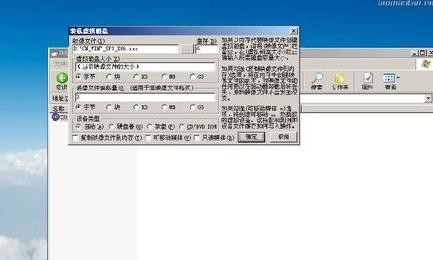
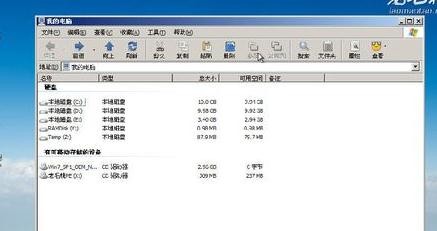

方法2、从Win7安装盘sources目录下提取install.wim放入U盘或硬盘,然后启动U盘进PE,利用NT6安装工具找到提取自ISO里的install.wim进行安装。



方法3、与方法2类似,直接在PE里利用虚拟光驱加载Win7的ISO安装文件,然后利用NT6安装工具等软件进行安装。

最后
以上就是稳重白羊最近收集整理的关于读计算机专业先学糸统安装,电脑系统装机必学安装系统过程的全部内容,更多相关读计算机专业先学糸统安装内容请搜索靠谱客的其他文章。








发表评论 取消回复